Windows, size merkezi yapay zeka yardımı sağlayan ilk bilgisayar platformudur. Windows'da Copilot, Microsoft Copilot (eski adıyla Bing Chat) ile birlikte, tüm web’den yanıtlar ve ilham almanıza yardımcı olur, yaratıcılığı ve işbirliğini destekler, elinizdeki göreve odaklanmanıza yardımcı olur. Windows'da Copilot ile daha fazlasını yapın!
Önemli:
-
Windows'da Copilot şu anda önizleme olarak kullanılabilir. Geri bildiriminizi kullanarak yeni fikirler ve yöntemlerle denemeler yapmaya devam edeceğiz.
-
Windows'da Copilot (önizlemede) belirli küresel pazarlarda kullanılabilir ve zaman içinde diğer pazarlarda da sunulacaktır. Daha fazla bilgi edinin.
-
Microsoft'ta, yapay zeka ilkelerimiz, Sorumlu Yapay Zeka Standardımızve yapay zeka, temellendirme ve gizliliği koruyan makine öğrenmesi üzerinde onlarca yıllık araştırmalarımız bize yol gösterir. Veri gizliliği ve güvenliği, sorumlu yapay zekanın temel ilkesidir. Müşterilerimizin yapay zeka ürünlerimizi sorumlu bir şekilde kullanmasını, öğrendiklerimizi paylaşmasını ve güven tabanlı iş ortaklıkları oluşturmasını desteklemeyi hedefleriz. Windows'da Copilot'ın verilerinizi size yardımcı olmak için nasıl kullandığı hakkında daha fazla bilgi edinmek için bkz. Windows'da Copilot: Verileriniz ve gizliliğiniz.
Windows'da Copilot'ı kullanmaya başlayın
Başlamak için + C tuşlarına basmanız veya görev çubuğunun sağ ucunda bulunan Windows'da Copilot simgesini kullanmanız yeterlidir. Windows'da Copilot, Windows'da oturum açmak için kullanılan aynı Microsoft hesabı veya Microsoft Entra hesabını kullanıp Microsoft Copilot'a (eski adıyla Bing Chat) bağlanarak kişiselleştirilmiş yardım sunar ve çok çeşitli özelliklere erişim sağlar.
İş veya okul hesabı kullanırken deneyiminiz biraz farklı olabilir. Daha fazla bilgi için Windows'da Copilot: iş ve okul hesapları bölümüne bakın.
Microsoft veya Microsoft Entra hesabı kullanarak oturum açmadığınızda deneyiminiz sınırlı olacaktır. Daha fazla bilgi için Windows'da Copilot: yerel hesaplar bölümüne bakın.

Windows'da Copilot ile etkileşim kurma
Windows'da Copilot, üretkenliğinizi sorunsuz bir şekilde geliştirmek için tasarlanmıştır. Varsayılan olarak, ekranınızın sağ tarafında bir kenar çubuğu katmanı olarak görünür ve iş akışınızı kesintiye uğratmadan özelliklerine erişmenize olanak sağlar. Aynı diğer uygulamalar gibi çalışarak gerektiğinde kullanma esnekliği sağlar.
Daha tümleşik bir deneyim için sağ üst köşedekiYan yana göster düğmesine tıklayarak yan yana modunu seçebilirsiniz. Bu modda Copilot, masaüstü içeriğinizle çakışmadan etkin uygulamalarla birlikte çalışarak hem iş hem de Copilot işlevlerinize kesintisiz erişime imkan verir.
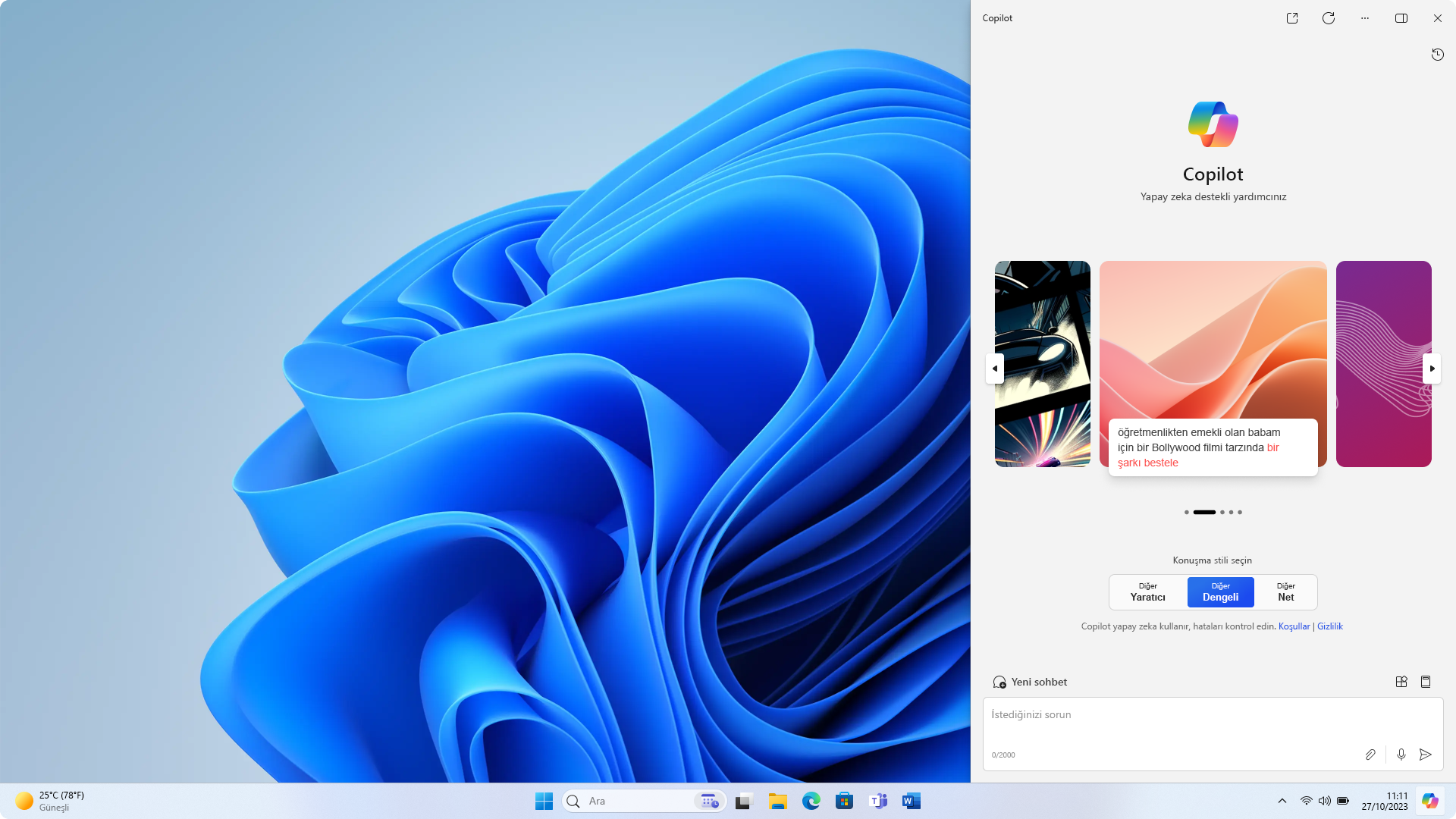
Windows'da Copilot'ın açık olması,Tutturma Yardımı’nı kullanmaya engel olmaz. Açık uygulama pencerelerinizi istediğiniz gibi yerleştirebilirsiniz. Windows'da Copilot'tan belirli bir uygulamaya odaklanmak için Alt + Sekme tuşlarını kullanırken gerektiğinde Odağı Windows'da Copilot'a geri getirmek için + C tuşlarını kullanın. Windows'da Copilot'ı kapatmanız gerekiyorsa aynı diğer uygulamalarda yaptığınız gibi üstteki öğesini seçmeniz yeterlidir. Copilot'ı Windows'da yeniden açtığınızda önceki sohbet içeriğinizi olduğu gibi koruyarak açılır. Windows'da Copilot, yüksek karşıtlık temaları gibi Windows temalarınızı da korur.
Windows'da Copilot ile sohbet etme
Windows'da Copilot'a basit veya karmaşık çeşitli sorular sorabilirsiniz. Kıbrıs'taki ailenizi aramak istiyorsanız gece yarısı onları uyandırmamak için yerel saati hızlıca kontrol edebilirsiniz. Onları Kıbrıs'ta ziyaret etmek için bir gezi planlamak mı istiyorsunuz? Windows'da Copilot'tan kış sömestr tatili için uçuşlar ve konaklama bulmasını isteyin. Siz sohbet bölmesinde yazarken Microsoft Copilot, sohbeti kolaylaştırmak için otomatik tamamlama yardımı sağlar. Önerilen metni kabul etmek için Sekme tuşunu kullanmanız yeterlidir. Yeni bir sohbet yazışmasıyla yeni bir başlangıç yapmak için Yeni konu düğmesini kullanarak önceki sohbet konuşmanızı temizleyin.
Windows'da Copilot, Microsoft Edge’deki bağlamı kullanarak yanıtı geliştirme yeteneğine sahiptir. Web sitesi adresini sağlamak veya uzun metin kopyalayıp yapıştırmak zorunda kalmadan görüntülemekte olduğunuz bir web sayfasını özetlemesini isteyebilirsiniz. Windows'da Copilot panoyla tümleşip resimleri sürükleyip bırakma olanağıyla kapsamlı bir etkileşim sunar ve işlerinizi daha hızlı tamamlamanızı sağlar.
Windows'da Copilot, üç farklı sohbet tonu sunar. Sohbetin tonunu daha kısa ve daha arama odaklı yanıtlar üzerinde odaklanan Hassasseçeneğinden daha uzun ve daha açıklayıcı yanıtlar veren Creative seçeneğine değiştirebilirsiniz. Orta ayar olan Dengeli, bunların arasında bir yerdedir.
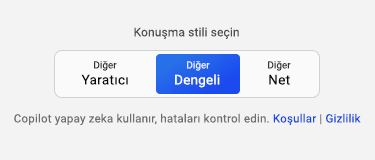
Windows'da Copilot daha verimli çalışmanıza yardımcı olabilir
Windows'da Copilot, Windows'da ortak görevleri gerçekleştirmenize ve ayarları değiştirmenize olanak sağlar. Windows temanızı açıktan koyu moda değiştirin, rahatsız etmeyin özelliğini açın veya Bluetooth cihazları ekleyin. Hatta uygulamalarınızı açmak ve uygulama pencerelerinizi düzenlemek gibi diğer işlemler yapabilirsiniz!
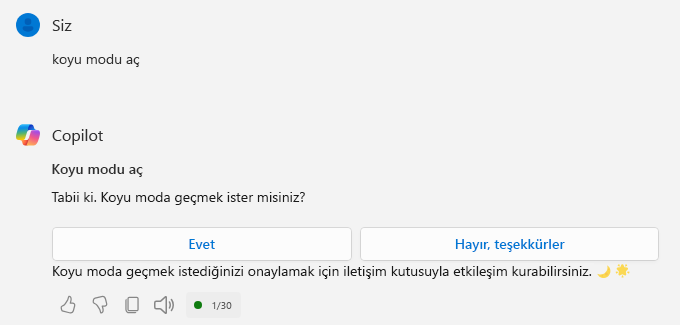
Windows ayarlarını değiştir
Sohbet bölmesinde aşağıdakilerden birini deneyin:
-
Koyu modu aç
-
Sesi kapatma
-
Duvar kağıdını değiştir
-
Bluetooth’u açma
-
Bildirimlerimin sesini kapat
Ortak görevleri gerçekleştir
Sohbet bölmesinde aşağıdakilerden birini deneyin:
-
Ekran görüntüsü alma
-
30 dakika için odaklanma süreölçeri ayarla
-
Dosya Gezgini'ni aç
-
Pencerelerimi tuttur
-
Klavye ekle
-
Ekran yayını başlat
-
Uygulama başlat
Sorun gidericileri başlat
Sohbet bölmesinde şunlardan birini deneyin:
-
Sesim neden çalışmıyor?
-
Kameram çalışmıyor
-
Cihazımı güncelleştiremiyorum
-
Bluetooth cihazım bağlanmıyor
-
Wi-Fi bağlantısı oluşturamıyorum
Önemli:
-
Windows'da Copilot (önizlemede) belirli küresel pazarlarda kullanılabilir ve zaman içinde diğer pazarlarda da sunulacaktır. Daha fazla bilgi edinin. Windows 10’da Copilot işlevselliği sınırlıdır ve belirli sistem gereksinimleriiçerir.
-
Windows 10’da Copilot, gelecek aylarda denetimli özellik dağıtımı yoluyla aşamalı bir lansmanla sunulacak. Windows'da Copilot kullanımınıza sunulur sunulmaz faydalanmak istiyorsanız Ayarlar > Güncelleştirme ve Güvenlik > Windows Update’e giderek "En son güncelleştirmeleri sunulur sunulmaz edinin"seçip ardındanGüncelleştirmeleri denetleyin.
-
Kurumların yönettiği Windows 10 Pro cihazlarının 22H2 sürümleri, Windows'da Copilot'ın ilk dağıtımına dahil olmayacaktır. 22H2 sürümündeki Windows 10 Enterprise ve Education sürümü cihazları da Windows'da Copilot'ın ilk ilk dağıtımına dahil olmayacaktır.
-
-
Microsoft'ta, yapay zeka ilkelerimiz, Sorumlu Yapay Zeka Standardımızve yapay zeka, temellendirme ve gizliliği koruyan makine öğrenmesi üzerinde onlarca yıllık araştırmalarımız bize yol gösterir. Veri gizliliği ve güvenliği, sorumlu yapay zekanın temel ilkesidir. Müşterilerimizin yapay zeka ürünlerimizi sorumlu bir şekilde kullanmasını, öğrendiklerimizi paylaşmasını ve güven tabanlı iş ortaklıkları oluşturmasını desteklemeyi hedefleriz. Windows'da Copilot'ın verilerinizi size yardımcı olmak için nasıl kullandığı hakkında daha fazla bilgi edinmek için bkz. Windows'da Copilot: Verileriniz ve gizliliğiniz.
Windows'da Copilot'ı kullanmaya başlayın
Başlamak için + C tuşlarına basın veya görev çubuğunun sağ ucunda bulunan Windows'da Copilot simgesini kullanın. Simgeyi görev çubuğunuzda göstermek veya gizlemek istiyorsanız görev çubuğuna sağ tıklayıp seçenekten onay işaretini kaldırmak için Copilot'ı Göster (önizleme) düğmesini seçin.
Şu anda Windows'da Copilot, görev çubuğunuz ekranınızın sağında veya solunda dikey olarak konumlandırıldığında desteklenmiyor. Windows 10'da Copilot'a erişmek için görev çubuğunuzun ekranınızın üst veya alt kısmında yatay olarak konumlandırıldığından emin olun. Windows'da Copilot'ı görmüyorsanız bkz. Windows 10’da Copilot'ı edinme.
Windows'da Copilot, Windows'da oturum açmak için kullanılan aynı Microsoft hesabını veya Microsoft Entra hesabını kullanarak Microsoft Copilot'a (eski adıyla Bing Chat) bağlanır.

Windows'da Copilot ile etkileşim kurun
Windows'da Copilot, üretkenliğinizi sorunsuz bir şekilde geliştirmek için tasarlanmıştır. Varsayılan olarak, ekranınızın sağ tarafında bir kenar çubuğu katmanı olarak görünür ve iş akışınızı kesintiye uğratmadan özelliklerine erişmenize olanak sağlar. Aynı diğer uygulamalar gibi çalışarak gerektiğinde kullanma esnekliği sağlar.
Daha tümleşik bir deneyim için sağ üst köşedekiYan yana göster düğmesine tıklayarak yan yana modunu seçebilirsiniz. Bu modda Copilot, masaüstü içeriğinizle çakışmadan etkin uygulamalarla birlikte çalışarak hem iş hem de Copilot işlevlerinize kesintisiz erişime imkan verir.
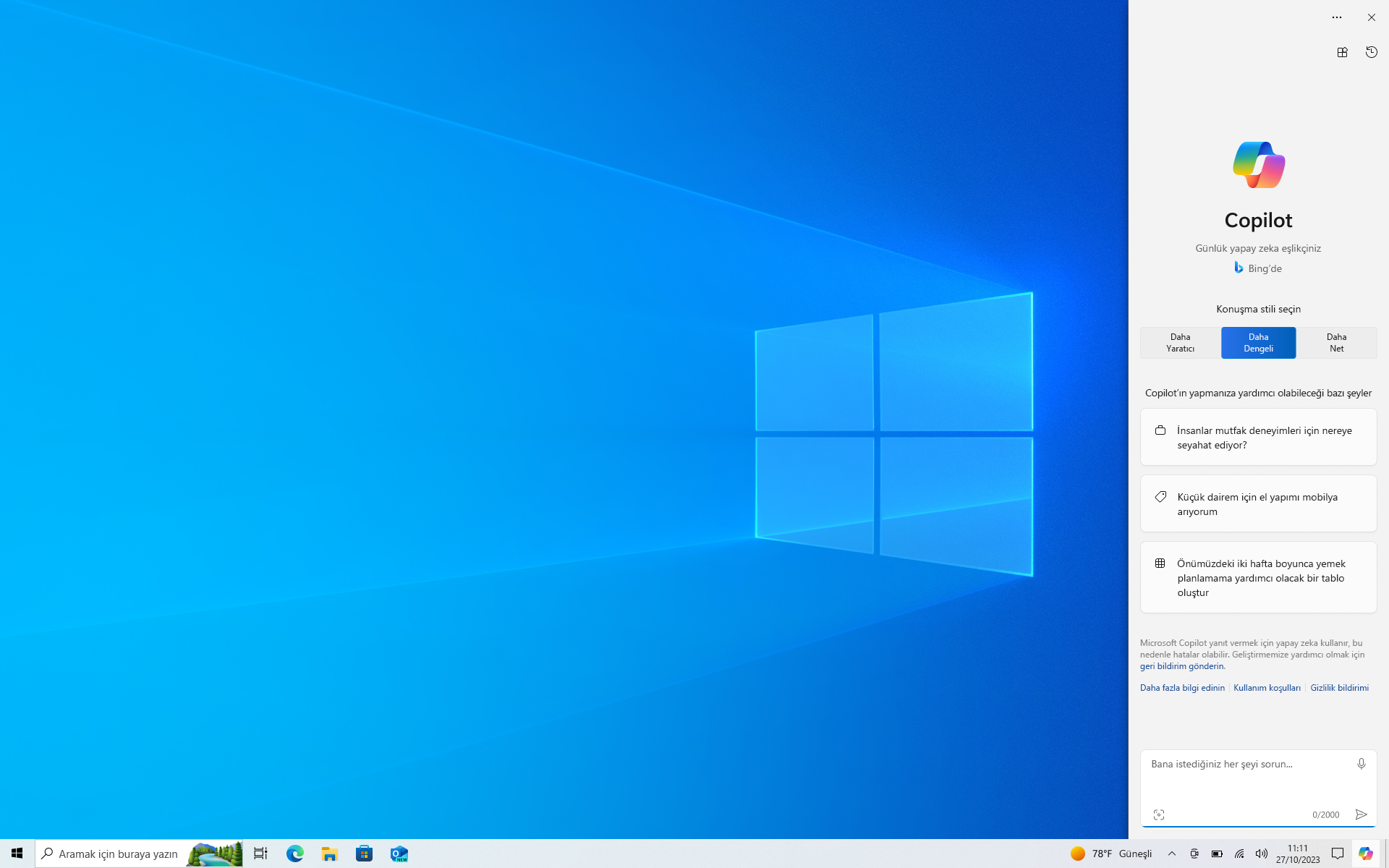
Windows'da Copilot'ın yerleşik olması,Tutturma Yardımı’nı kullanmaya engel olmaz. Açık uygulama pencerelerinizi istediğiniz gibi yerleştirebilirsiniz. Windows'da Copilot'tan belirli bir uygulamaya odaklanmak için Alt + Sekme tuşlarını kullanırken gerektiğinde Odağı Windows'da Copilot'a geri getirmek için + C tuşlarını kullanın. Windows'da Copilot'ı kapatmanız gerekiyorsa aynı diğer uygulamalarda yaptığınız gibi üstteki öğesini seçmeniz yeterlidir. Copilot'ı Windows'da yeniden açtığınızda önceki sohbet içeriğinizi olduğu gibi koruyarak açılır. Windows'da Copilot, yüksek karşıtlık temaları gibi Windows temalarınızı da korur.
Windows'da Copilot ile sohbet etme
Windows'da Copilot'a basit veya karmaşık çeşitli sorular sorabilirsiniz. Kıbrıs'taki ailenizi aramak istiyorsanız gece yarısı onları uyandırmamak için yerel saati hızlıca kontrol edebilirsiniz. Onları Kıbrıs'ta ziyaret etmek için bir gezi planlamak mı istiyorsunuz? Windows'da Copilot'tan kış sömestr tatili için uçuşlar ve konaklama bulmasını isteyin. Siz sohbet bölmesinde yazarken Microsoft Copilot, sohbeti kolaylaştırmak için otomatik tamamlama yardımı sağlar. Önerilen metni kabul etmek için Sekme tuşunu kullanmanız yeterlidir. Yeni bir sohbet yazışmasıyla yeni bir başlangıç yapmak için Yeni konu düğmesini kullanarak önceki sohbet konuşmanızı temizleyin.
Windows'da Copilot, Microsoft Edge’deki bağlamı kullanarak yanıtı geliştirme yeteneğine sahiptir. Web sitesi adresini sağlamak veya uzun metin kopyalayıp yapıştırmak zorunda kalmadan görüntülemekte olduğunuz bir web sayfasını özetlemesini isteyebilirsiniz. Windows'da Copilot panoyla tümleşip resimleri sürükleyip bırakma olanağıyla kapsamlı bir etkileşim sunar ve işlerinizi daha hızlı tamamlamanızı sağlar.
Windows'da Copilot, üç farklı sohbet tonu sunar. Sohbetin tonunu daha kısa ve daha arama odaklı yanıtlar üzerinde odaklanan Hassasseçeneğinden daha uzun ve daha açıklayıcı yanıtlar veren Creative seçeneğine değiştirebilirsiniz. Orta ayar olan Dengeli, bunların arasında bir yerdedir.
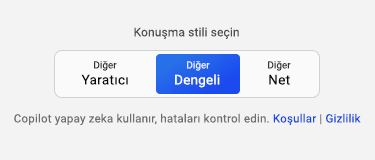
Windows'da Copilot daha verimli çalışmanıza yardımcı olabilir
Windows'da Copilot, Windows'da ortak görevleri gerçekleştirmenize ve ayarları değiştirmenize olanak sağlar. Copilot klavye ekleyebilir, ekran görüntüsü ekleyebilir veya duvar kağıdınızı değiştirebilir. Uygulamaları açabilir, başka işlemler yapabilirsiniz!
Windows ayarlarını değiştir
Sohbet bölmesinde aşağıdakilerden birini deneyin:
-
Bluetooth’u açma
-
Sesi kapatma
-
Duvar kağıdını değiştir
Ortak görevleri gerçekleştir
Sohbet bölmesinde aşağıdakilerden birini deneyin:
-
Ekran görüntüsü alma
-
Ekran yayını başlat
-
Uygulama başlat
-
Klavye ekle
Sorun gidericileri başlat
Sohbet bölmesinde şunlardan birini deneyin:
-
Sesim neden çalışmıyor?
-
Kameram çalışmıyor
-
Cihazımı güncelleştiremiyorum
-
Bluetooth cihazım bağlanmıyor
-
Wi-Fi bağlantısı oluşturamıyorum
Windows'da Copilot: iş ve okul hesapları
Windows'da Copilot, Microsoft Copilot kullanır ancak Windows cihazınızda bir iş veya okul hesabıyla oturum açtıysanız BT yöneticiniz Windows'da Copilot'ı değiştiren veya devre dışı bırakan ilkeleri uygulayabilir. Windows'da Copilot'ın Microsoft Copilot yerine aşağıdaki sohbet sağlayıcılarını kullandığını görebilirsiniz:
-
Ticari veri koruması içeren Microsoft Copilot (eski adıyla Bing Chat Enterprise)
-
Graph tabanlı sohbet içeren Microsoft Copilot (eski adıyla Microsoft 365 Chat)
Copilot'ı ticari veri korumasıyla kullanırken sohbet geçmişi kullanılamaz ve sohbet bölmesi şu iletiyi gösterir: Kişisel ve şirket verileriniz bu sohbette korunur.
Öğrenciler genellikle Windows’ta Copilot'a erişemez ancak 18 yaşından büyük yüksek öğrenim öğrencileri ticari veri koruması içeren Copilot'a erişebilir.
Not: Windows'da Copilot, Microsoft hesabı kullanarak oturum açmış 13 yaşından küçük kişiler tarafından kullanılamaz.
Windows'da Copilot: yerel hesaplar
Microsoft Copilot, yapay zekanın gücünden yararlanarak üretkenliğinizi artırmak için tasarlanmıştır. Copilot'ın tüm özelliklerine erişmek için kullanıcıların bir hesap (Microsoft veya Microsoft Entra Hesabı) kullanarak Windows'da oturum açması gereklidir.
Windows'da bir hesapla oturum açmamış kullanıcılar için Copilot, oturum başına en fazla on etkileşimle beş etkileşim imkanı sunarak özellikleri önizlemeyle denemenizi sağlar. Bu sınıra ulaştıktan sonra Copilot'ı kullanmaya devam etmek için oturum açmak gereklidir.
Ayrıca, Active Directory hesabıyla Windows'da oturum açan kullanıcıların Copilot'a erişme seçeneği vardır. Böyle durumlarda, Copilot, bir Microsoft Entra Hesabı varsa bulup bununla bağlanmaya çalışır. Bir Microsoft veya Entra hesabı ile ilişkillendirilmediğinde on ileti sınırı uygulanır.
Windows'da "odak zamanlayıcısını aç" gibi bazı Copilot özelliklerin oturum açmayı gerektirdiğini ve oturum açmamış kullanıcılar tarafından kullanılamayacağını dikkate alın. En sorunsuz deneyim için bir hesapla oturum açmanızı öneririz.
Not: Windows 11’de, yerel hesaplar için Copilot şimdi kullanılabilir ve kullanmadan önce yeniden başlatma gerektirir. Windows 10’da, yerel hesaplar için Copilot önümüzdeki birkaç ay içinde aşamalı olarak kullanıma sunulacaktır.
Microsoft'un sorumlu yapay zeka ve Gizlilik taahhüdü
Microsoft, ilkelerimizi ilk kez tanımlayıp ardından Sorumlu Yapay Zeka Standart'larımız aracılığıyla yaklaşımımızı uygulamaya koyduğumuz 2017 yılından bu yana yapay zeka sorumluluğunu ilerletmeye çalışıyor. Yapay zeka sistemlerini geliştirip dağıtırken gizlilik ve güvenlik ilkelerimizdir. Müşterilerimizin yapay zeka ürünlerimizi sorumlu bir şekilde kullanmasını, öğrendiklerimizi paylaşmasını ve güven tabanlı iş ortaklıkları oluşturmasını desteklemek için gayret ederiz. Sorumlu yapay zeka çalışmalarımız, bize yol gösteren ilkeler ve yapay zeka teknolojisini sorumlu bir şekilde geliştirmemizi sağlamak için oluşturduğumuz araçlar ve özellikler hakkında daha fazla bilgi için bkz. Sorumlu Yapay Zeka.
Yapay zeka size hizmet eden bir araç olduğundan gelecek sürümlerde ortak görevleri gerçekleştirmek ve ayarları değiştirmek için daha gelişmiş beceriler kullanıma sunulacaktır. Bu araçlar, bağımsızlığınıza saygı gösterirken aynı zamanda üretkenliğinizi artırmanız için kendi istemleriniz tarafından kontrol edilir. Örneğin, daha fazla iş yapmanıza yardımcı olmak için eklentileri etkinleştirme ve seçme olanağı da sunacağız. Diğer dönüşüm teknolojileri gibi yapay zekanın avantajlarından faydalanmak da risksiz değildir. Microsoft'un Sorumlu Yapay Zeka programı, özünde olası zararları belirlemek, oluşma nedenlerini ölçmek ve bunları çözecek tedbirler oluşturmak için tasarlanmıştır. Yapay Zeka İlkelerimiz ve Sorumlu Yapay Zeka Standardımızdoğrultusunda, yeni deneyimlerin dönüştürücü ve faydalı kullanımlarından yararlanırken olası zararlar ile özelliklerin ve eklentilerin kötüye kullanımını belirmeyi, ölçmeyi ve bunlara karşı tedbir almayı amaçlarız.
Windows'da Copilot'ın verilerinizi size yardımcı olmak için nasıl kullandığı hakkında daha fazla bilgi edinmek için bkz. Windows'da Copilot: Verileriniz ve gizliliğiniz.
Şunları unutmayın:
Copilot sohbeti, OpenAI'ın istem temelinde metin oluşturan yeni yapay zeka sistemi GPT’den faydalanır. GPT yeni bir sistem olduğundan, beklemediğiniz içerikler oluşturabilir. İçeriğin beklenmedik veya rahatsız edici olduğunu fark ederseniz daha iyi hale getirebilmemiz için bize geri bildirim gönderin.
İçerik, internetten bilgi çeken yapay zeka tarafından oluşturulduğundan yanlışlıklar veya hassas malzemeler içerebilir. Oluşturduğu bilgileri gözden geçirmeyi ve doğrulamayı unutmayın. Benzer istekler aynı içeriğin oluşturulmasına neden olabilir.
Sizden görüş almak istiyoruz!
Copilot hakkında beğendiğiniz, özellikle de beğenmediğiniz bir şey varsa Windows’ta Copilot'taki yan çubuğun sağ üst kısmındaki simgesine tıklayarak Microsoft’a sorunla ilgili geri bildirim gönderebilirsiniz.










